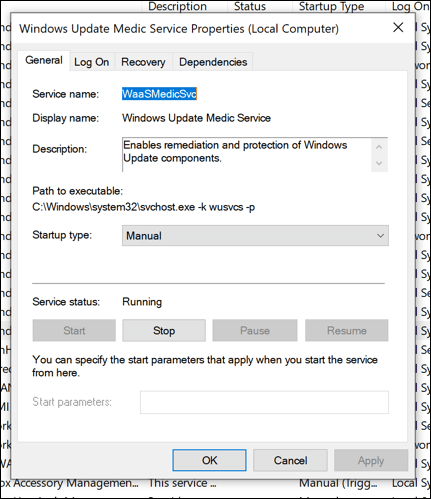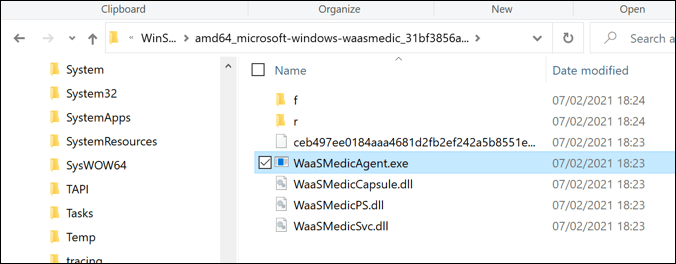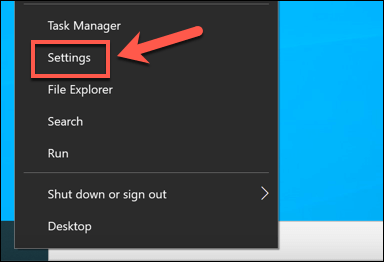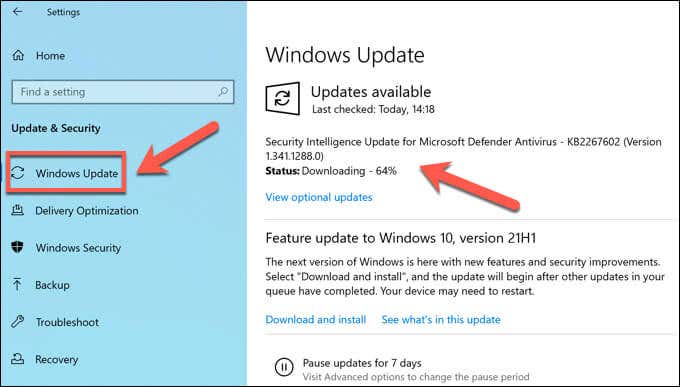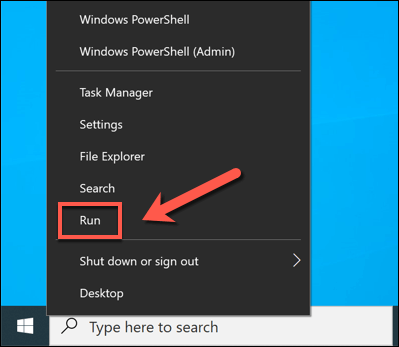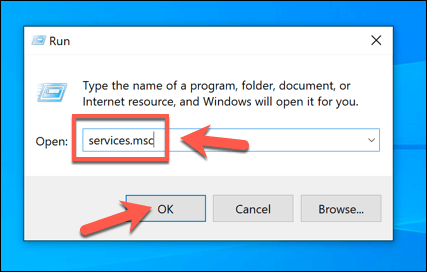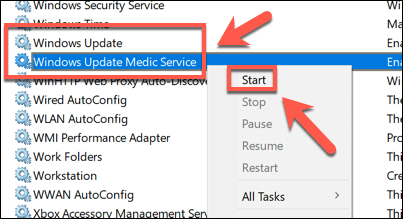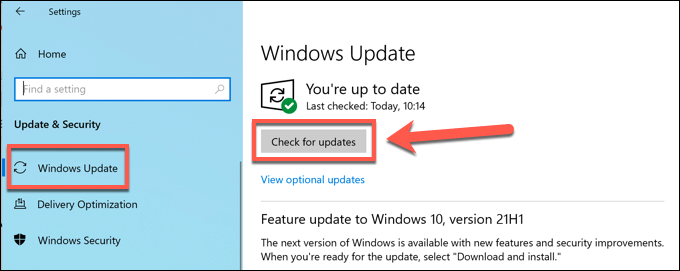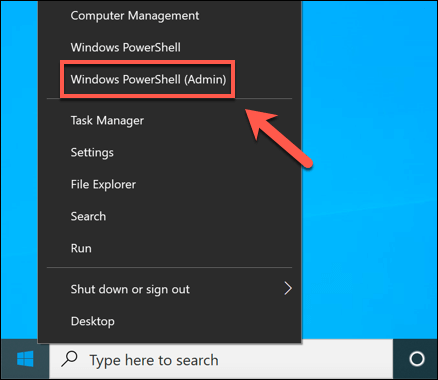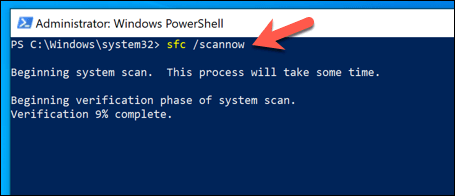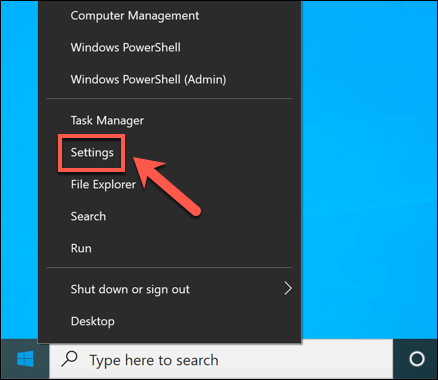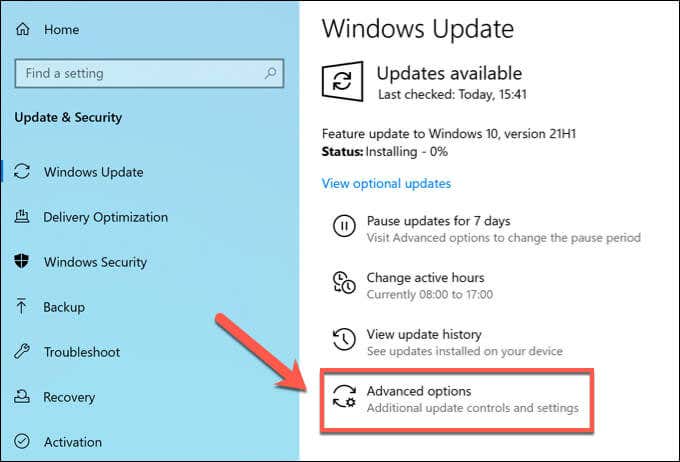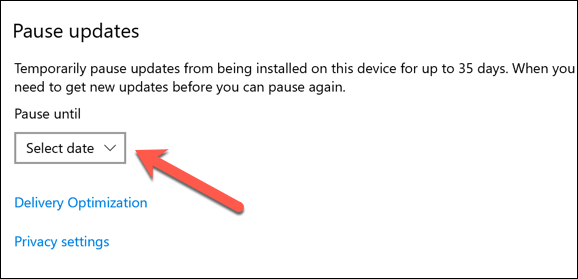- in Windows 10 by Admin
Czym jest usługa Waasmedic i czy jest bezpieczna?
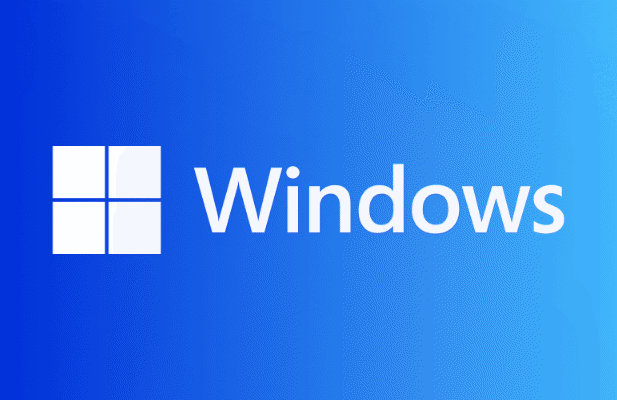
Jeśli przeglądasz tę stronę na komputerze z systemem Windows, oznacza to, że dotarcie tutaj wymaga już kilku procesów systemowych. Na górze znajduje się jądro systemu Windows (ntoskrnl.exe), który pozwala oprogramowaniu na interakcję ze sprzętem komputera. Aplikacje niższego poziomu, takie jak Chrome (chrome.exe), używają jądra do wyświetlania stron takich jak ta.
Niestety nie każda aplikacja i usługa systemowa jest niezawodna. Błędy, luki w zabezpieczeniach i wysokie użycie procesora są częste, opierając się na regularnych działaniach aktualizacje systemu Windows naprawić. Jak na ironię, sama usługa Windows Update może powodować wysokie użycie procesora i pamięci RAM przez powiązane usługi, takie jak medycyna. Oto, co musisz wiedzieć.
Czym jest usługa Waasmedic w systemie Windows?
Połączenia wassmedic usługa (znana również jako Usługa Windows Update Medic i Wassmedicagent.exe) to usługa systemowa działająca w tle, która obsługuje część procesu Windows Update. Firma Waasmedic jest odpowiedzialna za ochronę usługi Windows Update przed wyłączeniem lub niewłaściwą obsługą (na przykład przez fałszywe infekcje złośliwym oprogramowaniem).
Jeśli Ty (lub coś innego) spróbujesz wyłączyć usługę Windows Update, proces wassmedic zainterweniuje, aby to zatrzymać. Jeśli jakiekolwiek procesy systemowe związane z Windows Update zostaną wyłączone, wassmedic uruchomi je ponownie. Nie można go łatwo wyłączyć, ponieważ omija to wbudowaną ochronę Windows Update w systemie Windows 10.
Jeśli martwisz się tym procesem, nie przejmuj się — jest on całkowicie uzasadniony i stanowi część niezbędnych komponentów, które pomogą Twojemu komputerowi działać prawidłowo. Jest mało prawdopodobne, aby uruchomione na komputerze procesy wassmedic lub Windows Update były czymś innym, ale jeśli nie masz pewności, upewnij się, że sprawdź możliwe złośliwe oprogramowanie.
Co powoduje wysokie wykorzystanie procesora, pamięci RAM i innych zasobów systemowych przez Waasmedic?
Jest mało prawdopodobne, aby system Windows korzystał z tak małego urządzenia Plik wykonywalny bez dobrego powodu. Jeśli widzisz, że waasmedic (lub Windows Update) zgłasza w Menedżerze zadań wysokie użycie procesora, pamięci RAM lub innych zasobów systemowych, oznacza to, że Windows Update ma problemy i może wymagać dalszego zbadania i rozwiązania problemu.
Dzieje się tak, ponieważ usługa Windows Update Medic (jak oficjalnie nazywa się wassmedic) to usługa monitorująca „stan” całej usługi Windows Update na komputerze. Jeśli w witrynie Windows Update wystąpią problemy, waasmedic spróbuje je naprawić. Może na przykład ponownie uruchomić usługę Windows Update, jeśli przestała działać nieoczekiwanie.
Jeśli waasmedic zgłasza wysokie użycie procesora w Menedżerze zadań, jest to znak, że dzieje się coś za kulisami. Należy się spodziewać niewielkiego wzrostu, ale jeśli odnotowuje się wysokie użycie procesora przez dłuższy czas, należy sprawdzić, czy usługa Windows Update działa poprawnie, wykonując poniższe czynności.
Większość użytkowników może nawet nie widzieć w ogóle pojawienia się programu waasmedic w Menedżerze zadań. Jeśli wszystko działa, proces może pojawić się tylko wtedy, gdy wykonywana jest akcja (taka jak naprawa usługi Windows Update).
Jak rozwiązywać problemy z Waasmedic w systemie Windows
Windows Update jest głównym przedmiotem procesu wassmedic. Jeśli widzisz, że waasmedic zgłasza wysokie użycie procesora lub inne problemy, prawie na pewno ma to związek z problemem z usługą Windows Update na Twoim komputerze.
Na szczęście istnieje kilka typowych kroków rozwiązywania problemów, które można wykonać, aby rozwiązać ten problem. Na początek powinieneś (w pierwszej kolejności) sprawdzić, czy Windows Update działa i czy wszystkie dostępne aktualizacje zostały zainstalowane. Jeśli nadal masz problemy, możesz skorzystać z wbudowanych narzędzi, aby sprawdzić stan swojego systemu.
Sprawdź, czy usługa Windows Update działa prawidłowo
Aby sprawdzić, czy usługa Windows Update działa poprawnie, wykonaj następujące czynności:
- Kliknij prawym przyciskiem myszy menu Start i wybierz Ustawienia.
- W Ustawienia Menu, wybierz Aktualizacja i bezpieczeństwo > Windows Update. Jeśli usługa Windows Update działa poprawnie, system Windows wyszuka i poprosi o zainstalowanie wszelkich dostępnych aktualizacji. Aby to zrobić, postępuj zgodnie z dodatkowymi instrukcjami wyświetlanymi na ekranie.
- Jeśli usługa Windows Update nie działa, kliknij prawym przyciskiem myszy menu Start i wybierz run.
- W run pole, wpisz services.msc, A następnie wybierz opcję OK potwierdzać.
- W Usługi przewiń i znajdź Windows Update i Usługa Windows Update Medic. Jeśli te usługi nie są uruchomione, kliknij każdą usługę prawym przyciskiem myszy i wybierz Start. W przeciwnym razie kliknij prawym przyciskiem myszy każdą usługę i wybierz restart zamiast.
- Po uruchomieniu usług Windows Update wróć do Windows Update menu w Ustawieniach systemu Windows i sprawdź dostępność nowych aktualizacji. Jeśli system działa, waasmedic powinien powrócić do normalnego poziomu wykorzystania zasobów systemowych (zwykle bardzo niskiego).
Napraw system Windows za pomocą DISM i SFC
Jeśli nie możesz naprawić usługi Windows Update lub występuje problem uniemożliwiający ponowne uruchomienie usług systemowych Windows Update, być może pliki systemowe Windows są uszkodzone. System Windows zawiera wbudowane narzędzia zwane DISM i SFC aby pomóc Ci naprawić ten problem, ale będziesz musiał użyć Windows PowerShell z nich korzystać.
Jeśli chcesz naprawić pliki systemowe Windows, wykonaj następujące czynności:
- Najpierw musisz otworzyć nowe okno PowerShell. Kliknij prawym przyciskiem myszy menu Start i wybierz Windows PowerShell (Admin) aby to zrobić.
- W nowym oknie PowerShell wpisz dism.exe /Online /Cleanup-image /Restorehealth I wybierz opcję Wchodzę klucz. Postępuj zgodnie z dodatkowymi instrukcjami wyświetlanymi na ekranie.
- Gdy narzędzie DISM wyczyści wbudowany obraz systemu Windows, możesz za jego pomocą naprawić pliki systemowe Windows. Aby to zrobić, wpisz sfc / scannow i wybierz Wchodzę.
Poczekaj trochę czasu na zakończenie skanowania SFC i uruchom ponownie komputer po jego zakończeniu. System Windows automatycznie naprawi wszystkie uszkodzone lub brakujące pliki. Jeśli jednak nadal masz problemy, być może będziesz musiał to rozważyć skanowanie w poszukiwaniu złośliwego oprogramowania or resetowanie systemu Windows całkowicie, aby mieć pewność, że instalacja systemu Windows będzie stabilna i wolna od błędów.
Jak wyłączyć usługę Windows Update Medic
Windows Update to jedna z kilku chronionych usług systemowych w systemie Windows 10. W przeciwieństwie do wcześniejszych wersji systemu Windows, nie można uniemożliwić usłudze Windows Update sprawdzania lub instalowania ważnych aktualizacji. Instalowanie tych aktualizacji bez dodatkowej interakcji uważa się za krytyczne dla bezpieczeństwa komputera.
Oznacza to, że nie można całkowicie wyłączyć usługi waasmedic bez użycia schematycznego i zawodnego oprogramowania. Chociaż istnieją narzędzia innych firm umożliwiające jego wyłączenie, nie zalecamy ich wypróbowywania, ponieważ nie możemy zagwarantować, że są bezpieczne w użyciu.
Wyłączenie usługi Windows Update może również spowodować niestabilność systemu i narazić komputer na problemy związane z bezpieczeństwem. Jednak możesz tymczasowo wyłącz usługę Windows Update na maksymalnie 35 dni. Ograniczy to wykorzystanie zasobów systemowych przez waasmedic, umożliwiając rozwiązywanie wszelkich problemów z nim związanych.
Jak tymczasowo wyłączyć usługę Windows Update
- Aby tymczasowo wyłączyć usługę Windows Update (i zmniejszyć zużycie zasobów systemowych waasmedic), kliknij prawym przyciskiem myszy menu Start i wybierz Ustawienia.
- W Ustawienia Menu, wybierz Aktualizacja i bezpieczeństwo > Windows Update > Opcje zaawansowane.
- W Opcje zaawansowane wybierz, na jak długo chcesz wstrzymać wszystkie aktualizacje za pomocą przycisku Wstrzymaj aktualizacje menu rozwijane. Wszelkie wprowadzone zmiany zostaną zastosowane natychmiast.
Po tymczasowym wyłączeniu usługi Windows Update wszystkie procesy systemowe związane z usługą Windows Update (w tym waasmedic) pozostaną nieaktywne do czasu upłynięcia daty wznowienia aktualizacji lub do momentu ręcznego ponownego włączenia usługi Windows Update.
Ochrona komputera z systemem Windows 10
Jeśli martwisz się usługą Windows Update Medic (waasmedic) na komputerze z systemem Windows, nie panikuj. Jest to uzasadnione i uwzględnione jako sposób ochrony usługi Windows Update przed przerwami. Chociaż do wyłączania usługi Windows Update można używać narzędzi innych firm, nie zalecamy tego, chociaż jest to możliwe zatrzymaj indywidualne aktualizacje.
Usługa waasmedic jest gotowa Ci pomóc, ale nie rozwiąże wszystkiego. Jeśli Usługa Windows Update nie instaluje nowych aktualizacji, możesz rozwiązać problem, korzystając z typowych kroków rozwiązywania problemów, szczególnie jeśli aktualizacje się zacinają. Jeśli wszystko inne zawiedzie, nie zapominaj, że możesz wyczyść i zresetuj system Windows aby później przywrócić komputer.